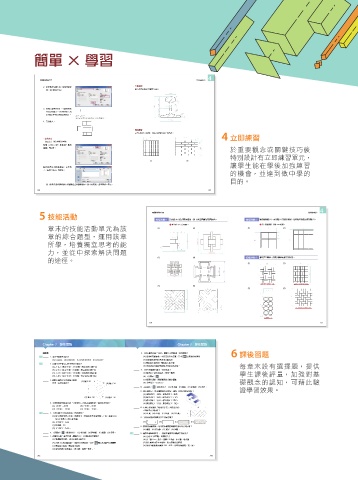Page 7 - eDC20910_電腦輔助製圖實習 上_課本PDF
P. 7
簡單 × 學習
基本繪圖指令 4
電腦輔助製圖實習
‧ 立即練習
2. 依序點選項關事項,後點按確定
鈕,返回繪圖畫面。 請善用導圓角指令繪製下圖。
3. 圖塊已旋轉 90 度,呈動態圖形
等待定點插入。其中仍可由 S 或
R 的輸入更改比例及旋轉角度。
4. 完成插入。
‧ 進階練習
4
請嘗試以建立圖塊,再插入圖塊完成下列各題。
‧ 操作方式 立即練習
Step2-2. 插入圖檔之圖塊
點選 鈕,將開啟「選取
於重要觀念或關鍵技巧後
圖檔」對話框。
特別設計有立即練習單元,
(a) (b)
讓學生能在學後加強練習
點選路徑找到圖塊檔案,並選取
之。返回「插入」對話框。
的機會,並達到做中學的
目的。
接下來的其他步驟與插入本圖檔建立的圖塊相同,故不再贅述,請參閱前一單元。
148 149
5 技能活動 電腦輔助製圖實習 基本繪圖指令 4
技能活動 1
請開啟 A4 橫式圖框檔案,將下列各圖繪製於圖框內。
門、窗框寬度一律採 5cm 繪製。
其中的「@」表示間距。 技能活動 2 請先繪製題 (1),再以題 (1) 為底以鏡射、拉伸指令等變更成為題 (2)。
章末的技能活動單元為該 (1) (2) (1) (2)
章的綜合題型,運用該章
所學,培養獨立思考的能
力,並從中探索解決問題
(3) (4) 技能活動 3 請以建立圖塊,再插入圖塊完成下列各題。
的途徑。
(1) (2)
(5) (6)
(3) (4)
150 151
Chapter 7 課後習題 Chapter 7 課後習題
選擇題 8. 下列有關填充線「角度」調整方式的敘述,何者錯誤? 6 課後習題
7-1 1. 等角平面指令為何? (A) 出現填充線面板,可設定各項內定植,其中 是做為角度調整
(A) Isoplane (B) Defpoints (C) DIMCENTER (D) Dimedit。 (B) 按滑鼠右鍵可以更改填充線角度
7-2 2. 有關等角平面有三種下列何者錯誤? (C) 數值愈小愈傾斜,數值愈大愈平緩
(A) 左 (L):指定 90 度、150 度軸,對定義的左側平面 (D) 角度設定可視建築圖需求角度更改設定。 每章末設有選擇題,提供
(B) 右 (R):指定 90 度、60 度軸,對定義的右側平面 9. 下列立填漸層色塊中,何者為非?
(C) 上 (T):指定 30 度、150 度軸,對定義的頂端平面 (A) 路徑為下拉式功能表:常用→漸層 學生課後評量,加強對基
(D) 右 (R):指定 90 度、30 度軸,對定義的右側平面。 (B) 工具圖示:
3. 關於右圖的尺寸標註輸入傾斜 (C) 點選外部點,選擇漸層型式圖案編號
(A) 輸入 90 礎觀念的認知,可藉此驗
角度,為何者錯誤? (B) 輸入 30 (D) 文字指令:Gradient。
10. 工具圖示: ,係指何者? (A) 填充線 (B) 漸層 (C) 延伸線 (D) 邊界。
11. 依右圖所示,填充漸層顏色之設定,應為下列何者設定顏色? 證學習效果。
(A) 顏色設定 1:藍色、顏色設定 2:藍色
(C) 輸入 120 (D) 輸入 –30 (B) 顏色設定 1:藍色、顏色設定 2:白色
(C) 顏色設定 1:白色、顏色設定 2:藍色
4. 文字的傾斜角度必須在「文字型式」內建立兩個字型,係指何者角度? (D) 顏色設定 1:白色、顏色設定 2:白色。
(A) +60 度、–60 度 (B) +90 度、–90 度
(C) +120 度、–120 度 (D) +30 度、–30 度。 12. 右圖之填充線以「使用者定義」角度設定值,
正確值為下列何者?
7-3 5. 下列有關 2D 實面的敘述,何者錯誤? (A) 45 度 (B) 60 度 (C) 90 度 (D) 120 度。
(A) 建立實面填實三角形、四邊形等,填滿時注意系統變數 = 1 時,檢視方向 13. 下列何者非建築圖常見之剖面符號?
與 2D 實體正交時方能填滿
(B) 文字指令:Salid (A) (B) (C) (D) 。
(C) 快速鍵:SO
14. 樓梯剖面繪製時,最常用來繪製粉刷線的指令為下列何者?
(D) 文字指令:Solid。
(A) 漸層 (B) 填充線 (C) 邊界 (D) 圖層。
6. 工具圖示: ,係指何者? (A) 填充線 (B) 延伸線 (C) 漸層 (D) 邊界。
7-4 15. 繪製透視圖過程中,一開始先繪製的步驟視下列何者?
7. 有關填充線「線型比例」調整方式,下列敘述何者錯誤? (A) 定義 SP 位置點,並標註尺寸
(A) 點選線型比例,可以更改設定值大小 (B) 以「線 Line」指令,繪製 PP 畫面、水平線、地平線
(B) 出現下方填充線面板,可設定各項內定植,其中 圖示是為線型比例調整 (C) 將右視圖高度水平延伸,將高度線分別連接
(C) 數值愈大愈疏,數值愈小愈密 (D) 所得垂線距離再連接 LVP、RVP,即可得物體寬、高、深。
(D) 滑鼠移動至填充線上,按左鍵,選擇「性質」。
246 247